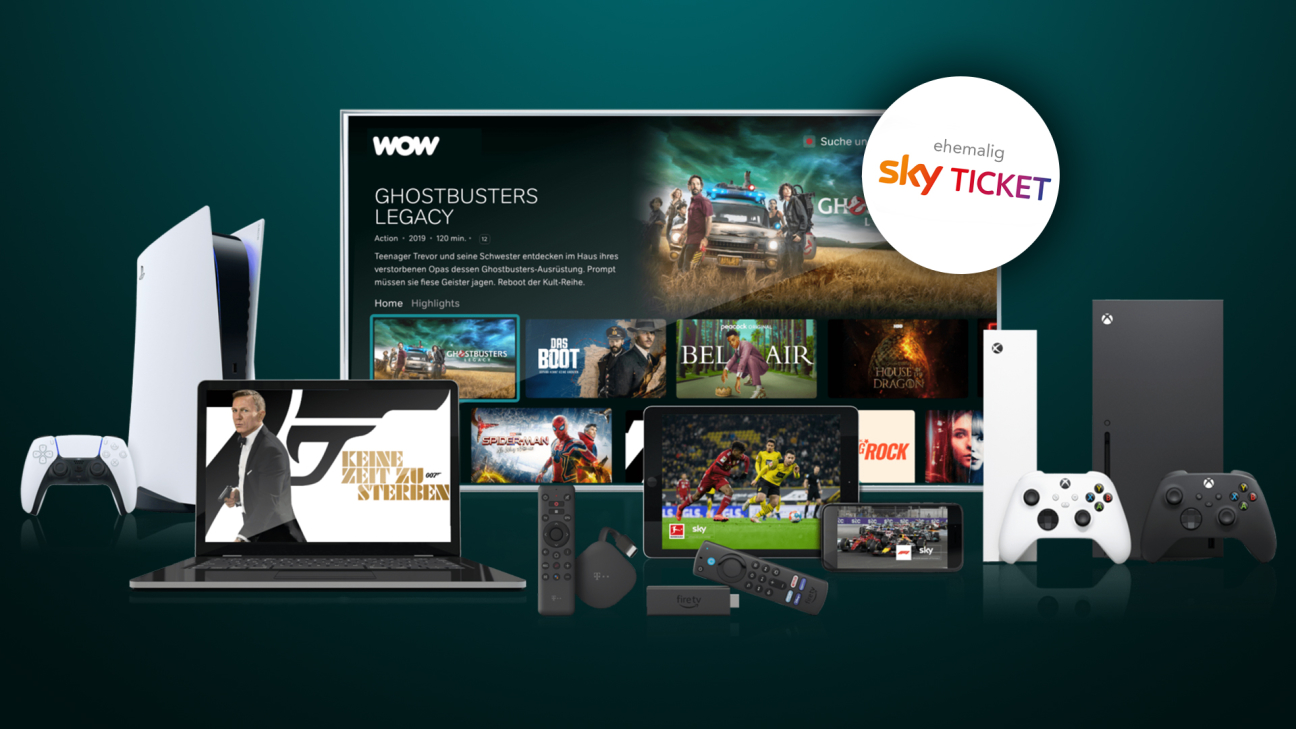Stream einfach und unverbindlich Serien, Filme und Sportevents mit SkyTicket. Was damit alles möglich ist, wie alles funktioniert und ob es sich lohnt, das klären wir in diesem Artikel.
Als Erstes gebe ich dir einen Überblick, was das Angebot von SkyTicket umfasst und wie viel dieses kostet. Dann erstellen wir gemeinsam einen Account, schauen und die Oberfläche und Inhalte von SkyTicket genau an, sowie den Player und die App, wo man Inhalte auch offline konsumieren kann. Abschließend gehen wir dann noch auf die Einstellungen ein und ich ziehe ein kurzes Fazit, was dir dabei helfen soll, herauszufinden, ob SkyTicket für dich sinnvoll ist.
Überblick & Preis
SkyTicket ist ein Angebot des deutschen Pay-TV Anbieter Sky, worüber du vieles aus dem Pay-TV Angebot, was normalerweise verbindlich mit Router und Co. in Kombination kommt, unverbindlich über die Webseite, App und Co. nutzen kann. Bei SkyTicket gibt es insgesamt 3 unterschiedliche Tickets, mit welchen man unterschiedliche Inhalte bekommt. Hier gibt es einmal das Entertaiment Ticket für standardmäßig 9,99€ im Monat, wo man den Zugriff auf alle Serien und Dokumentationsinhalte erhält und auch Pay-TV Sender wie Sky 1, Sky Altlantic HD, FOX, TNT Serie, E!, Spiegel Geschichte und vieles mehr live anschauen kann. Für ebenfalls 9,99€ im Monat gibt es das Cinema-Ticket, wo man die ganzen Filme bei SkyTicket anschauen kann, wo oftmals relativ aktuelle Filme dabei sind und man Zugriff auf die Sky Filme Sender, sowie TNT Film und Kinowelt.TV erhält. Man kann sich diese beiden Tickets auch als Kombiangebot sichern für 14,99€ im Monat. Als letztes Ticket gibt es noch das Sport Ticket, wo man viele Sportevents, an welchen Sky die Übertragungsrechte hat live und auf abruf anschauen kann. Hier ist von Fußball über Formel Eins bis Tennis alles dabei. Hier solltest du dich aber vorher immer informieren welche Spiele man wirklich bei Sky Empfangen kann. Über die Seite in der Beschreibung erfährst du mehr. Dieses Ticket kannst du als Tagesticket für einmalig 14,99€, was danach auch automatisch endet und perfekt für das anschauen von einem bestimmten Event ist, buchen. Man kann aber auch ein Monatsticket für 9,99€ bestellen, oder ein SuperSport Monatsticket für 29,99€ pro Monat im unverbindlichen Monats abo oder im verbindlichen jährlichen Monatsabo für 19,99€, wo man auch Zugriff auf einzelne Bundesliga und UEFA Championsleague Spiele erhält und auch auf zwei Geräten gleichzeitig streamen kann. Letzteres geht auch bei dem Entertaiment und Cinema Ticket standardmäßig. Alle Abos sind grundsätzlich monatlich kündbar, direkt über die Webseite und die Videoqualität geht bis zu 1080p, wird aber immer automatisch eingestellt. Als Student kannst du im ersten Jahr auch von 50% Rabatt auf das Entertaiment und teilweise Sport Ticket profitieren. Pro SkyTicket Account, kannst du dich auf bis zu 5 Geräten anmelden, welche max. 5 Mal pro Monat geändert werden können. Du kannst SkyTicket über die Webseite und den dazugehörigen Player als Programm auf deinem Computer verwenden, oder direkt über die App auf deinem Smartphone oder Tablet. Mit dem SkyTicket TV Stick, kannst du die Inhalte auch auf deinem Fernseher schauen oder über die App mit einem Chromecast, Amazon Fire TV Stick oder einem Apple TV, Spielekonsole oder unterstützten Smart TV. Eine genaue Liste der kompatiblen Geräte findest du auch nochmal hier.
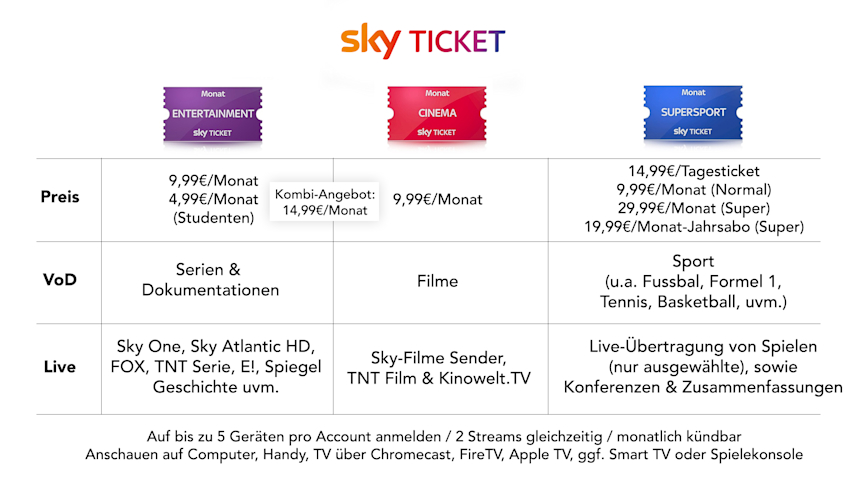
Einrichten
Über diesen* kommst du direkt zur SkyTicket-Seite, wo du auch attraktive Einstiegsangebote der verschiedenen Tickets erhältst. Hast du deine Wunschtickets ausgewählt, musst du noch deine persönlichen Daten eingeben, wo auch dein Geburtsdatum eingeben werden muss. Du kannst SkyTicket nur wenn du volljährig bist erwerben und ein falsches Geburtsdatum einzugeben macht keinen Sinn, da dieses später noch überprüft wird mit deinem Personalausweis. Du musst dann auch noch einen 4 stelligen Pin erstellen, welchen du dann in Kombination mit deiner E-Mail-Adresse zum einloggen immer benötigst. Abschließend gibst du dann noch deine Bezahlmethode ein, wo du die Wahl zwischen Kreditkarte, Bankeinzug oder PayPal hast. Hast du die Bestellung erfolgreich abgeschlossen, dauert es einen Moment, bis dein Account freigeschaltet wird und wenn du dich dann das erstmal auf der Seite oder der App anmeldest, musst du noch einen Jugendschutz-PIN festlegen und ggf. dein Alter verifizieren.
Oberfläche
Haben wir uns jetzt auf der Webseite erfolgreich eingeloggt, befinden wir uns auf unserer persönlichen Startseite. Ich zeige dir jetzt grundsätzlich alles am Computer, aber das ist äquivalent zur App. Hier sehen wir auf der Startseite aktuelle Highlights aus den verschiedenen Tickets. Hier werden dir auch Inhalte von den anderen Tickets angezeigt, welche du nicht gekauft hast, also nicht wundern. Wenn du die anschauen willst, musst du das fehlende Ticket dazu buchen. Wir können jetzt aber über das Menü auch in den jeweiligen Bereich der verschiedenen Tickets gehen, wo uns dann nur Inhalte von diesen angezeigt werden. Hier sehen wir jetzt verschiedene Kategorien, wodurch wir neue Inhalte entdecken können. Am oberen rechten Rand können wir auch immer zu den Live-TV-Sendern gehen, wo wir die aktuelle und folgende Sendung sehen. Über das Menü, können wir auch in einen separaten Kids-Bereich oder einen unsere Inhalte, Bereich wechseln. Bei Letzterem sehen wir alle unsere angefangenen Sendungen und können diese dort direkt weiter schauen und auch unsere Merkliste, also unsere gespeicherten Inhalte sehen. Diese beiden Sachen sehen wir auch immer auf unserer SkyTicket-Startseite. Ganz unten im Menü können wir jetzt am Computer auch noch den Player herunterladen. Klicken wir jetzt auf einen Inhalt bei SkyTicket, sehen wir immer ein Vorschaubild, sowie den Namen, den Sender und bei Serien welche Staffeln und wie viele Folgen verfügbar sind und bei Filmen die Länge und Erscheinungsjahr. Bei beiden sieht man auch die Altersfreigabe. Darunter können wir den Inhalt auch direkt über den Player abspielen oder auf unsere Merkliste speichern. Wir finden dann auch noch eine Beschreibung und Tags, sowie ggf. eine Folgenübersicht oder Trailer bei Filmen, sowie ähnliche Titel. Am oberen rechten Rand des Menüs können wir erneut auf unsere Inhalte zugreifen und daneben auch unseren Account verwalten. Hier können wir weitere Tickets dazubuchen, sowie unsere persönlichen Daten oder Zahlungsmethode verwalten, sowie alle Rechnungen abrufen, sehen welche Tickets wir abonniert haben und welche unserer Geräte Zugriff auf unser SkyTicket haben und können diese hier auch bis zu 5 Geräte im Monat wieder entfernen und neue hinzufügen. Maximal kann man sich pro SkyTicket Account auf 5 Geräten anmelden. Auch den Jugendschutz und Einstellungen kann man hier aufrufen, sowie sich schließlich auch abmelden. Daneben können wir auch noch auf die Hilfe zugreifen, sowie auf die Suche, wo wir auch direkt nach bestimmten Inhalten suchen können. Die App ist grundsätzlich gleich aufgebaut, außer das man im Menü noch jeweils Unterpunkte bei den Ticketbereichen hat und ganz unten seine Inhalte und Account verwalten kann.
Inhalte der Tickets
Doch was für Serien, Filme und Sportevents kann man sich jetzt mit den verschiedenen Tickets genau anschauen? Grundsätzlich muss man hier zuerst sagen, dass sich das Angebot stetig verändert und bei SkyTicket im Vergleich schneller als bei anderen Streaming-Anbietern. Grundsätzlich hat man im Entertaiment Paket einige Sky-Original Serien, wie Barbylon Berlin, der Pass oder Riveria, welche Exklusiv zusehen sind bei Sky. Meiner Meinung nach überzeugt das Entertaiment Angebot von SkyTicket am meisten mit ihren exklusiven HBO-Serien, welche meistens bei SkyTicket exklusiv im Stream zu sehen sind in Deutschland. Dazu zählen Serien wie Game of Thrones, Westworld, Euphoria und viele wirklich gute Serien, welche man dann meistens kurz nach US-Start im OV und auch teilweise in deutscher Synchronisation anschauen kann. Auch einzelne andere Premieren wie The Good Doctor, 9-1-1 und so gibt es im Entertaiment Ticket als Erstes. Das Cinema Ticket bietet im Vergleich zu anderen Streaming-Anbieter viele aktuelle Stream-Premieren von Filmen, die relativ frisch aus dem Kino kommen, sowie einige Klassiker. Hier sind die Filme aber meistens auch nur zeitlich begrenzt verfügbar zum Streamen. Beim Sport Ticket wird es dann noch unübersichtlicher, da es hier immer drauf ankommt, welche Übertragungsrechte Sky hat. Hier ändert sich das Angebot von Saison zu Saison. Früher hatte Sky oft noch die meisten Rechte aber seit dem DAZN, RTL, Amazon oder die Telekom ebenfalls scharf auf die Rechte sind, gibt es hier nicht mehr alles zu sehen. Hier solltest du einfach aktuell immer googeln, ob deine gewünschten Events bei Sky sind und wenn ja, kannst du diese auch über SkyTicket streamen. Bei Serien und Filmen rate ich dir auch immer auf werstreamt.es zu schauen, dort siehst du immer wo welche Inhalte zum Stream verfügbar sind und was es alles bei SkyTicket aktuell gibt. So kannst du dir selbst ein Bild machen, ob deine gewünschten Inhalte dort verfügbar sind und Abschätzen, ob dir der monatliche Preis das wert ist.
Einige meiner Lieblingsserien bei SkyTicket habe ich dir in meinem neuen Instagram Post vorgestellt. Check den gerne mal aus: @simontutorial auf Instagram so heiße ich da.
Player
Wollen wir jetzt einen Inhalt am Computer anschauen, müssen wir uns als Erstes das Programm von SkyTicket für den Player herunterladen. Haben wir das erfolgreich gemacht, was einfach über den Hinweis, nach dem Play drücken möglich ist, können wir in Zukunft über die Webseite immer einen Inhalt starten im Player. Im Player haben wir dann unterhalb die Timeline, wo wir auch die abgespielte und verbleibende Zeit sehen, sowie in der Mitte den Inhalt auch pausieren und links und rechts vor oder zurückspulen können. Am oberen rechten Rand kannst du dann auch noch die Lautstärke einstellen, sowie die Sprach und Untertiteloptionen. Die meisten Inhalte gibt es im originalen und deutschen Ton. Ganz rechts können wir dann noch in einen Vollbildmodus wechseln und auf der linken Seite, sehen wir auch den Titel des aktuellen Inhalts, welchen wir abspielen. Sind wir am Ende einer Episode, wird uns meistens auch die nächste verfügbare vorgeschlagen, sowie ähnliche Inhalte. In der App haben wir grundsätzlich die gleichen Möglichkeiten im Player. Hier können wir nur zusätzlich neben der Timeline auf ein Menü zugreifen, wo wir alle Episoden der Serie sehen können, sowie unsere Watchlist, Merkliste und ähnliche Titel um direkt vom Player aus, den nächsten Titel abspielen zu können.
App (Downloads)
In der App haben wir jetzt auch noch die exklusive Möglichkeit, Inhalte herunterzuladen um diese auch offline ohne Internetverbindung anschauen zu können. Wir sehen bei einem Titel, am Pfeil, ob wir diesen herunterladen können. Klicken wir auf den Pfeil, startet der Download. Dies solltest du nur im WLAN machen, da es sonst sehr viel Datenvolumen ziehen kann. Du findest deine Downloads dann im Menü unter deinen Inhalten, in einem eigenen Bereich. Hier sehen wir auch den Downloadfortschritt, falls gerade etwas heruntergeladen wird. Die Inhalte werden immer in der bestmöglichen Qualität heruntergeladen, deswegen kann dies auch oftmals etwas länger dauern, erst recht wenn es ein Film oder so ist. Haben wir etwas heruntergeladen, können wir diese Inhalte innerhalb der nächsten 30 Tage ohne Internetverbindung anschauen. Haben wir einen Download gestartet, haben wir dann noch 48 Stunden um diesen fertig zu schauen, bevor der Download wieder entfernt wird. Über die Löschen-Schaltfläche können wir auch Downloads auswählen, welche wir eigenständig wieder entfernen können. So kannst du auch unterwegs, die Inhalte anschauen.
Einstellungen
Werfen wir noch einen Blick in die Einstellungen, welche wir am Computer über unseren Account öffnen können. Hier haben wir die Möglichkeit unsere persönlichen Daten, wie Adresse, E-Mail-Adresse, Geburtsdatum, PIN und Co. zu ändern. Hier finden wir auch unsere Sky Kundennummer, falls du diese mal benötigen solltest. Unter Zahlungsmethode verwalten, können wir diese auch ändern und unter Abrechnungen sehen wir alle unsere bezahlten Rechnungen und können diese auch öffnen für mehr Details. Unter meine Tickets, kannst du jetzt auch dein Abo verwalten, wo du siehst, welche Tickets du abonniert hast. Hier siehst du, bis wann du diese kündigen kannst, bevor die nächste Zahlung eingeht und über bearbeiten, kannst du auch weitere Tickets hinzufügen oder einzelne entfernen. Auch den Sky TV Stick und das Tagesticket für den Sport kannst du hier abonnieren. Wenn du Gutscheine angewendet hast, siehst du diese hier auch. Unter Geräteliste, siehst du alle Geräte mit welchen du dich bei SkyTicket angemeldet bzw. einen Titel abgespielt hast. Hier kannst du diese auch umbenennen, sehen, wann diese das letzte Mal darauf zugegriffen haben und über das X diese auch entfernen. Du kannst bis zu 5 Geräte mit deinem SkyTicket Account verbinden und 5 Gerätewechsel pro Monat vornehmen. Gleichzeitig Streamen kannst du auf zwei Geräten pro Account bei den meisten Tickets, außer beim normalen Sport Ticket.
Fazit
Doch lohnt sich SkyTicket jetzt für dich? Das ist schwer zu sagen, da dies von jedem zu jedem sehr unterschiedlich ist, da es ja darauf ankommt, was für Inhalte du sehen willst. Deswegen kann ich dir nur raten, vorher zu Googeln welche Inhalte verfügbar sind und ob diese was für dich sind. Wenn es nur wenige Titel sind, kannst du SkyTicket bspw. auch einfach nur einen Monat lang abonnieren, diese alle anschauen und dann wieder kündigen. Für Sport Fans ist es glaube ich relativ attraktiv, da viele Spiele dort übertragen werden und es die Tagestickets und soetwas gibt. Was die Plattform und die Benutzerfreundlichkeit angeht, hängt SkyTicket seinen Konkurrenten leider hinterher. Da ist Netflix, Prime Video und Co. um einiges voraus, was den Player, die Qualität und das Bedienen angeht. Außerdem ist die Gerätelimitierung von SkyTicket sehr strickt und macht es eigentlich fast unmöglich den Account mit anderen zu teilen. Preislich liegt es im Mittelfeld der Streaming-Anbieter, was die Serien und Filmetickets angeht. Falls du einen ausführlichen Vergleich zu allen aktuellen Streaming-Anbietern haben willst, schau doch mal auf simontutorial.de/videostreaming vorbei, dort haben wir für alle Anbieter ein ausführliches Tutorial und eine genaue Funktion und Preisübersicht, sodass du für dich das passendste Angebot finden kannst.
Jetzt weißt du, wie du mit SkyTicket, Serien, Filme und Sportevents live und auf abruf anschauen kannst, auf allen deinen Geräten. Zudem findest du über diesen Link* ein attraktives Angebot für den Einstieg bei SkyTicket. Für mehr Tutorials zu den ganzen anderen Streaming-Anbietern, kannst du gerne auf meinem Kanal vorbeischauen und diesen kostenlos abonnieren. Über das Teilen des Tutorials freue ich mich immer sehr und falls du noch Fragen oder Feedback haben solltest, kannst du dieses gerne in den Kommentaren hinterlassen, bis zum nächsten Mal.